美图秀秀在现在是很多的朋友都是非常的喜欢使用的美图工具了,当然了软件自带的那些素材可能都是自己不怎么喜欢的,想要更多的最新的水印素材包的朋友,现在就可以来下载最新的美图秀秀水印素材包!
美图秀秀怎么制作水印
美图秀秀水印制作教程
第一步:新建透明画布。运行美图秀秀,单击“新建”,弹出“新建画布”窗口,设置好名称、宽度、高度,打开“背景色”下拉框,选择“透明”,新建一张透明的画布(如图1)。
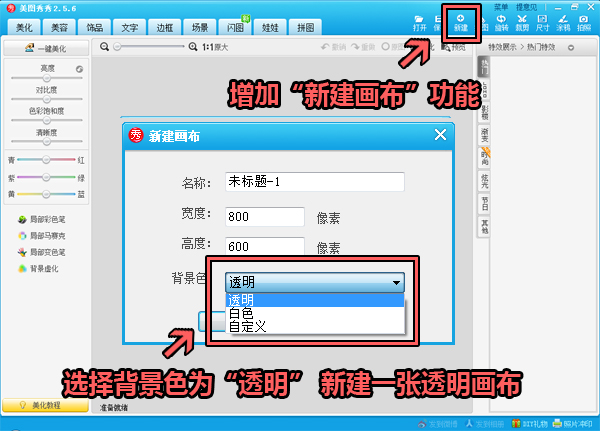
图1 新建透明画布
小贴士: “新建画布”功能让用户以后也能随时新建纯色背景画布了,非常方便人性化。
第二步:添加文字。单击“文字”菜单,选择“输入静态文字”,在弹出的“文字编辑框”中设置好字体、字号、颜色、透明度和旋转角度,在透明画布上输入个性文字(如图2)。

图2 添加静态文字
第三步:添加饰品。单击“饰品”,切换到“饰品”窗口,先在窗口左侧选择分类,然后单击窗口右侧饰品效果图,设置好透明度、旋转角度和大小,在透明画布上加上精美饰品(如图3)。
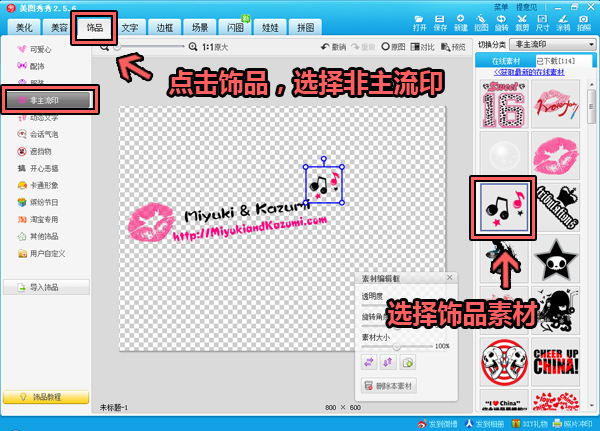
图3 添加精美饰品
第四步:保存水印。单击“保存”按钮,弹出“美图秀秀保存选项”窗口,设置好保存路径和文件名,打开下拉框选择“*•PNG”,最后单击“保存”按钮(如图4),把制作好的图像保存为PNG格式的图片。
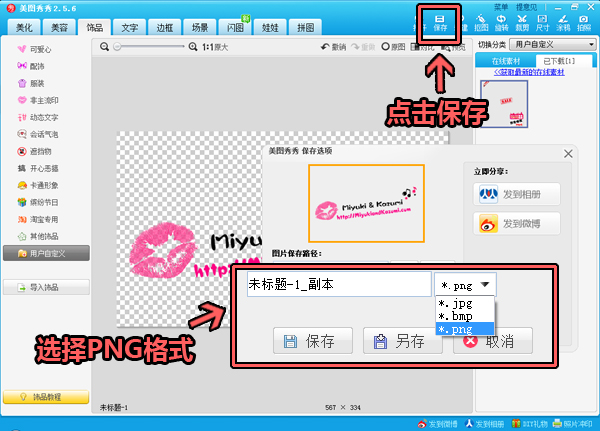
图4 保存为PNG格式
二、使用个性水印
制作好的个性水印可以导入美图秀秀、美图淘淘,添加到图片上,为图片打上自己亲手制作的,独一无二的烙印。
第一步:导入水印。运行美图秀秀,切换到“饰品”窗口,单击“导入饰品”,弹出“导入饰品资源”窗口,选择“用户自定义”,单击“导入”,弹出“打开”窗口,找到并双击前面制作好的水印图片(如图5),将其导入美图秀秀。
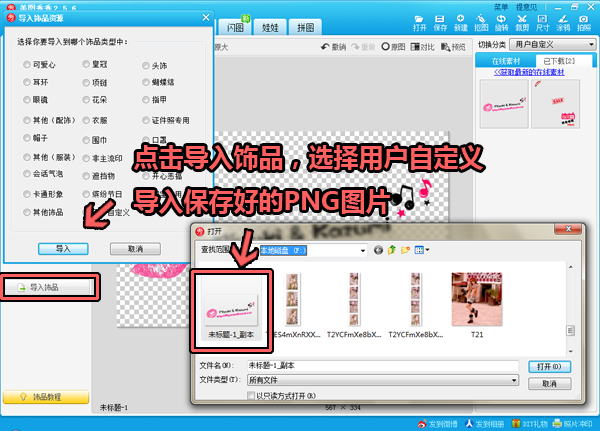 图5 导入个性水印
图5 导入个性水印
第二步:使用水印。用美图秀秀处理图片时,切换到“饰品”窗口,在窗口左侧饰品分类中选择“用户自定义”,在窗口右侧单击上一步导入的水印,即可为图片打上个性化的烙印(如图6)。
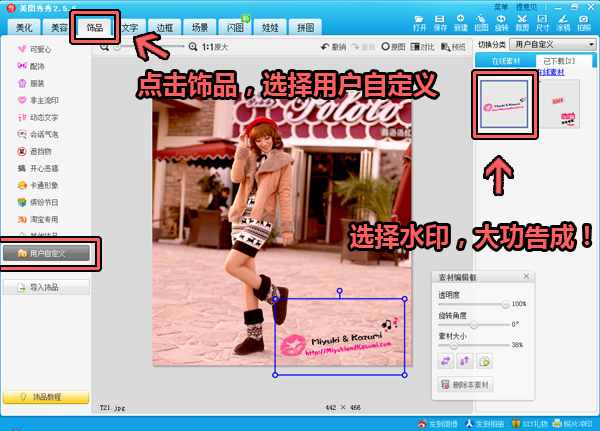
图6 使用个性水印
效果如下:

小提示:美图旗下还有一款批量处理网店图片的利器——“美图淘淘”,将制作好的水印导入美图淘淘,可以批量为网店商品图片添加个性化水印,方便快捷,省时省力。





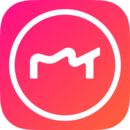









 美图秀秀win10版5.1.0.2 官方兼容版
美图秀秀win10版5.1.0.2 官方兼容版
 九格切图(美图秀秀新版九宫切图app)1.0.1.1 安卓最新版
九格切图(美图秀秀新版九宫切图app)1.0.1.1 安卓最新版
 美图秀秀九格切图2.0.0 最新版
美图秀秀九格切图2.0.0 最新版
 美图秀秀跨次元苹果版6.7.0 最新版
美图秀秀跨次元苹果版6.7.0 最新版
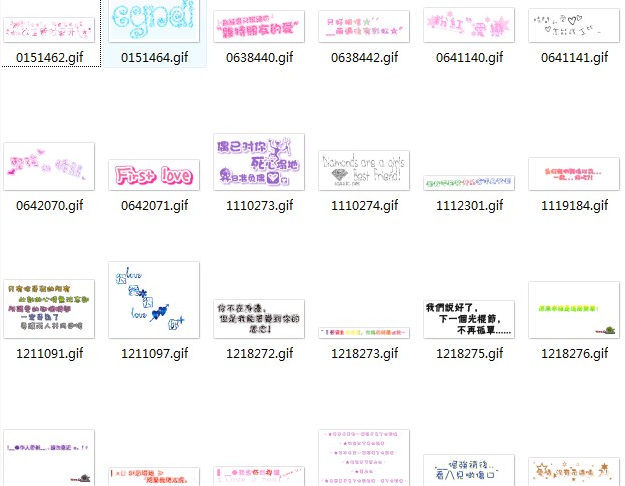
 教材电子版下载器电脑版
教材电子版下载器电脑版
 2022年安全生产月宣传海报高清免费下载
2022年安全生产月宣传海报高清免费下载
 清爽夏日风PPT【76套】模板
清爽夏日风PPT【76套】模板
 简约中国风ppt【56套】模板
简约中国风ppt【56套】模板
 子不语(新齐谐)【袁枚】epub+mobi+azw3+txt
子不语(新齐谐)【袁枚】epub+mobi+azw3+txt
 聊斋志异全注全译epub【蒲松龄】epub+mobi+注释
聊斋志异全注全译epub【蒲松龄】epub+mobi+注释
 永劫无间捏脸数据大全图片大全
永劫无间捏脸数据大全图片大全
 2021第200天你好图片朋友圈
2021第200天你好图片朋友圈
 考勤表模板excel免费下载
考勤表模板excel免费下载
 22高教考研英语大纲词汇PDF免费版
22高教考研英语大纲词汇PDF免费版
 中国药典2020版电子版四部完整版免费下载
中国药典2020版电子版四部完整版免费下载
 word2013实战技巧精粹高清版
word2013实战技巧精粹高清版
 经典少儿歌曲大全mp3蜗牛与小黄鹂
经典少儿歌曲大全mp3蜗牛与小黄鹂
 故事的道德前提免费阅读免费版
故事的道德前提免费阅读免费版
 Spring5核心原理与30个类手写实战2021免费版
Spring5核心原理与30个类手写实战2021免费版
 女孩子说话的录音10秒微信mp3免费版
女孩子说话的录音10秒微信mp3免费版
 应聘个人简历模板空白表格自我介绍
应聘个人简历模板空白表格自我介绍
 个人简历可编辑模板2021免费版
个人简历可编辑模板2021免费版
 珠心算EXCEL自动出题【直接A4打印】
珠心算EXCEL自动出题【直接A4打印】
 800份实用合同范文word格式【可直接打印】
800份实用合同范文word格式【可直接打印】
 入党申请书2020通用模板和范文doc 官方通用版
入党申请书2020通用模板和范文doc 官方通用版
 中国地图及各省地图全图高清打印版免费版
中国地图及各省地图全图高清打印版免费版
 竖版小学生自我介绍简历word模板合集共5款打包
竖版小学生自我介绍简历word模板合集共5款打包
 荣格文集第九卷PDF版免费版
荣格文集第九卷PDF版免费版
 400多套朋友圈AE视频模板打包网盘下载
400多套朋友圈AE视频模板打包网盘下载





 方正字体打包下载(方正字体库免费下载)
方正字体打包下载(方正字体库免费下载) 2023年日历打印版a4超清晰电子版
2023年日历打印版a4超清晰电子版 作文格子纸模板(800字)word免费版【a4作文纸
作文格子纸模板(800字)word免费版【a4作文纸 弟子规全文(带拼音)doc格式【word打印版】
弟子规全文(带拼音)doc格式【word打印版】 收款收据格式范本(2份)doc格式免费下载【电
收款收据格式范本(2份)doc格式免费下载【电 钢笔楷书字帖模板pdf格式免费版【打印版】
钢笔楷书字帖模板pdf格式免费版【打印版】 会议纪要word模板(空白表)doc格式免费版
会议纪要word模板(空白表)doc格式免费版 wps字体库打包下载
wps字体库打包下载 国家标准CAD图框模板【A0-A4】dwg免费下载
国家标准CAD图框模板【A0-A4】dwg免费下载